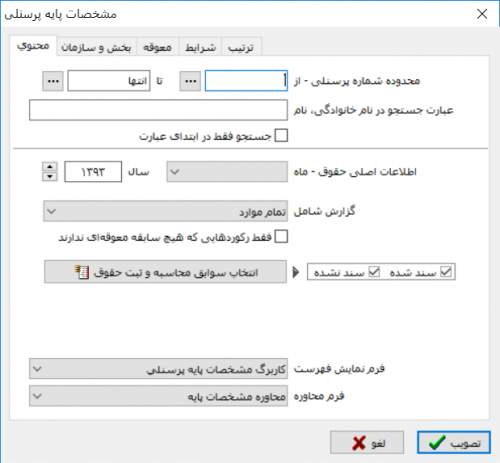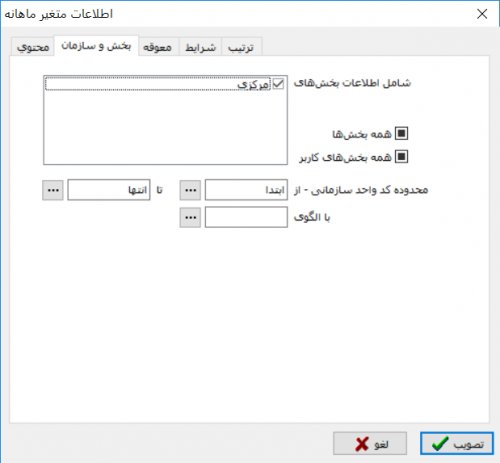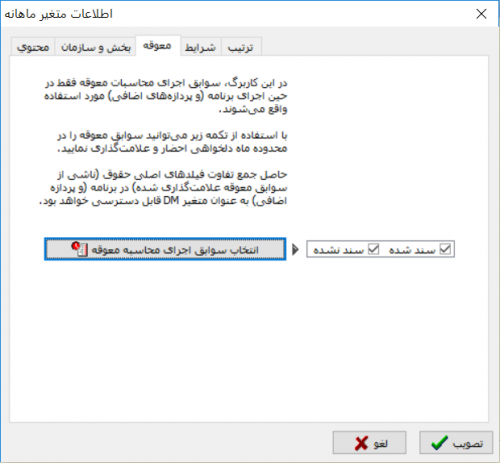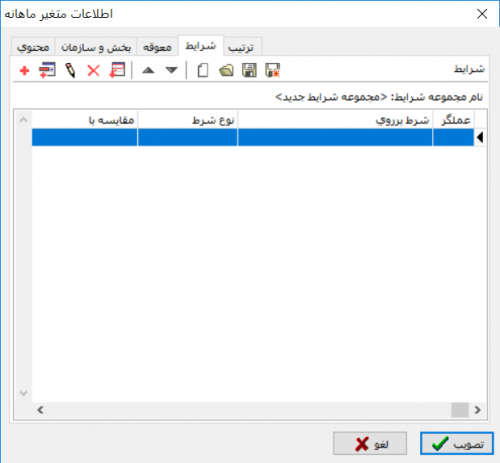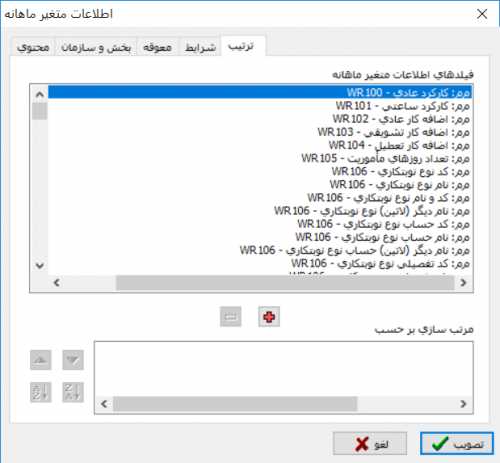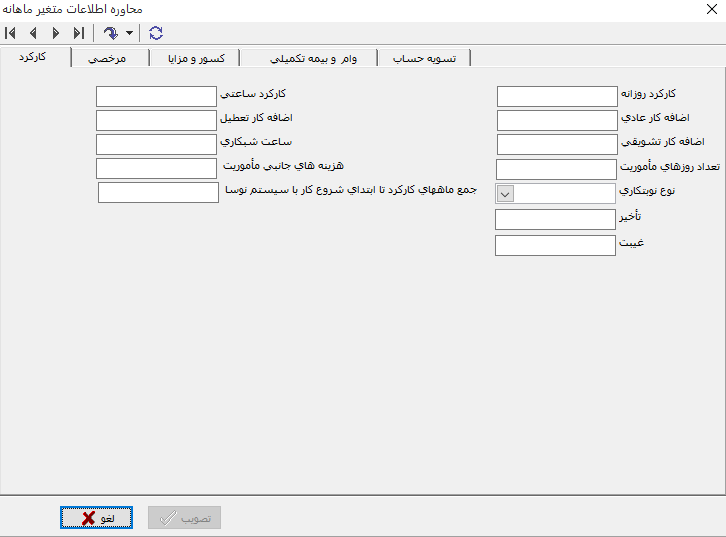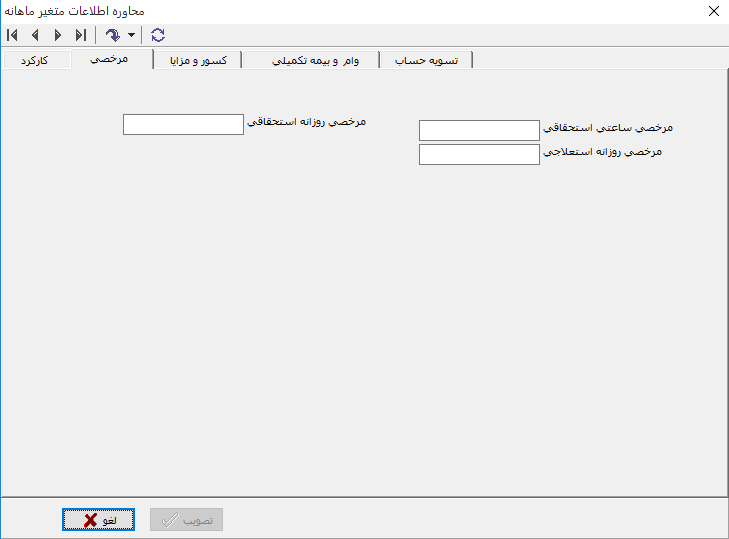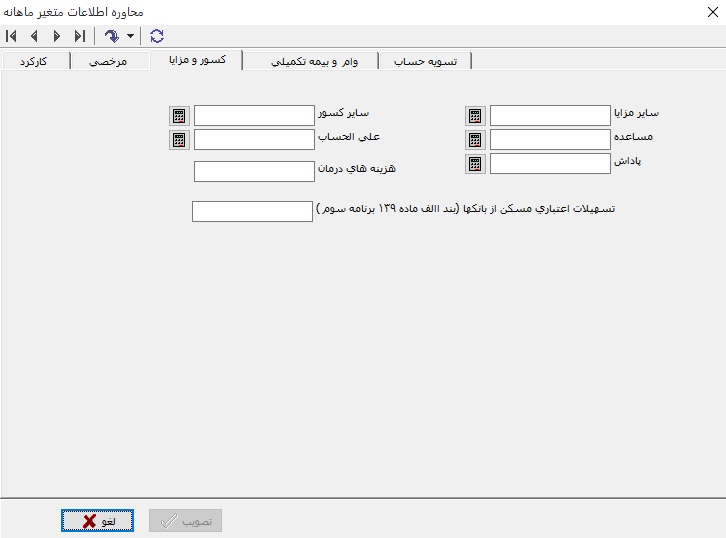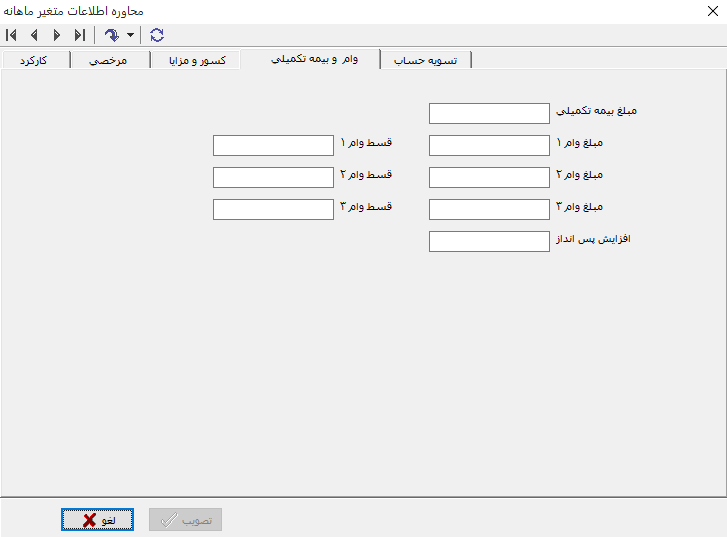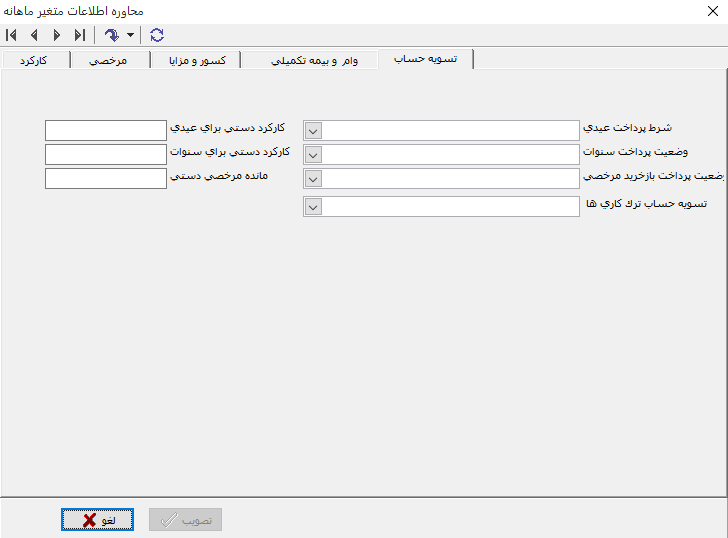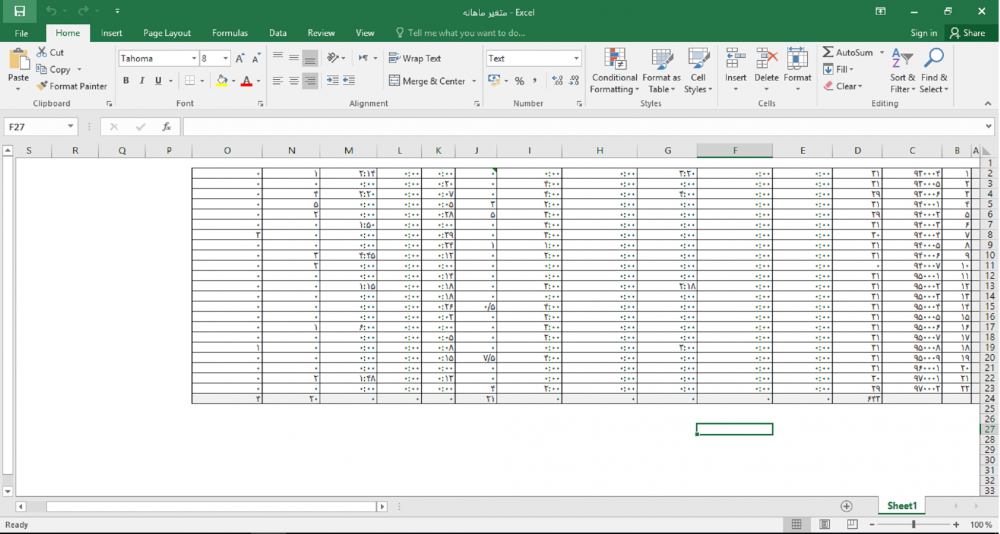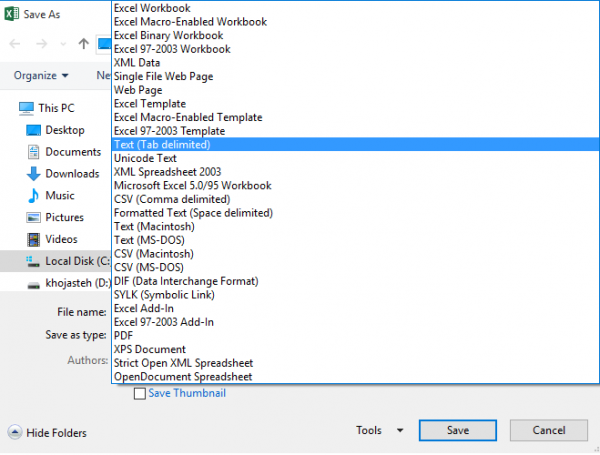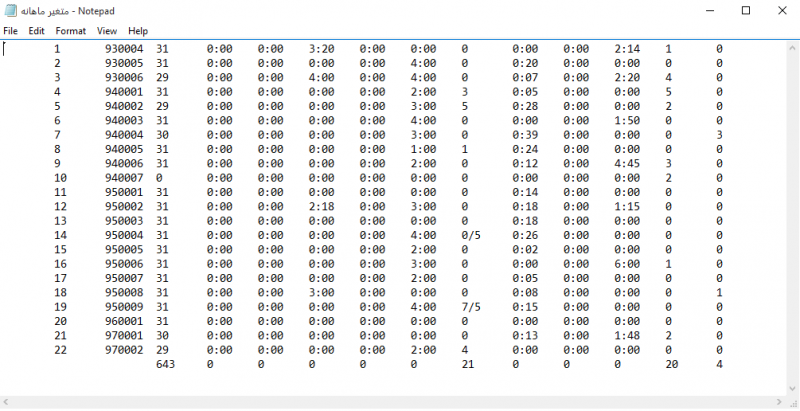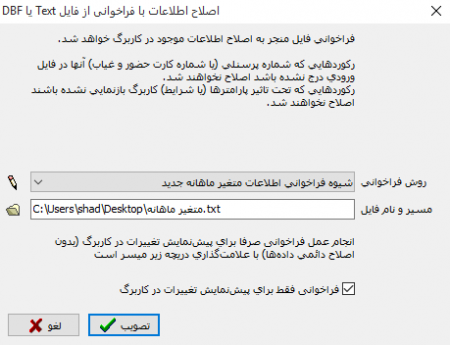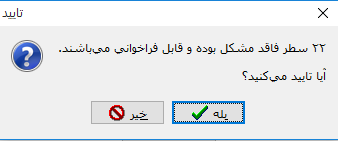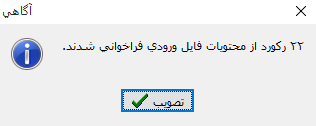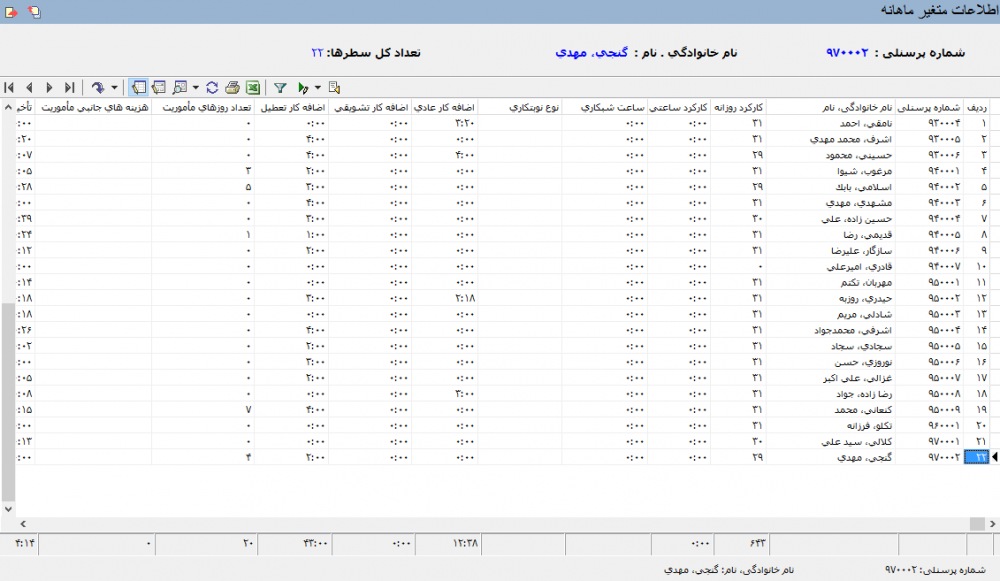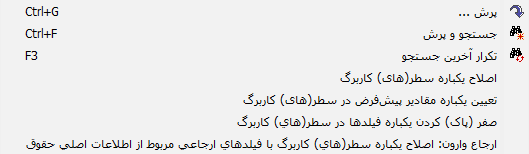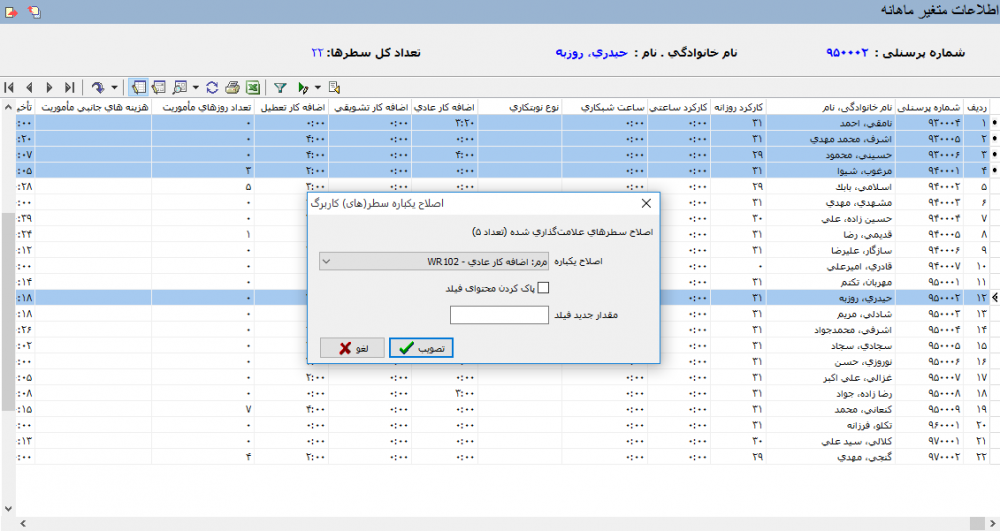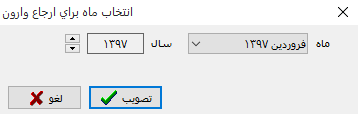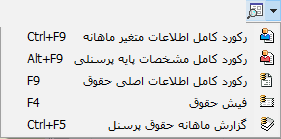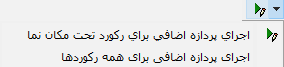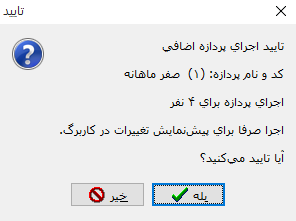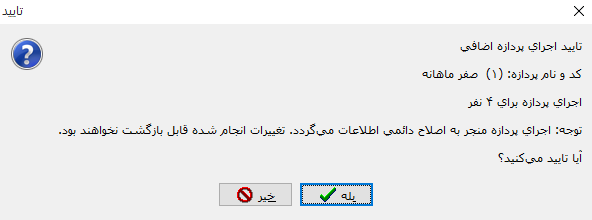ثبت اطلاعات متغیر ماهانه پرسنل: تفاوت بین نسخهها
جز (سطح محافظت «ثبت اطلاعات متغیر ماهانه پرسنل» را تغییر داد ([ویرایش=تنها مدیران] (بیپایان) [انتقال=تنها مدیران] (بیپایان))) |
|||
| (۳۹ نسخهٔ میانی ویرایش شده توسط ۳ کاربر نشان داده نشده) | |||
| سطر ۱: | سطر ۱: | ||
| − | <!--جهت علامتگذاری مطالب این صفحه، میتوانید از کدهای محدوده 50400 تا 50499 استفاده نمایید. آخرین کد استفاده شده : " | + | <!--جهت علامتگذاری مطالب این صفحه، میتوانید از کدهای محدوده 50400 تا 50499 استفاده نمایید. آخرین کد استفاده شده : "50403"--> |
| + | |||
<div id="50400"> </div> | <div id="50400"> </div> | ||
| + | =='''ورود اطلاعات متغیر ماهانه'''== | ||
| + | اطلاعات متغیر ماهانه اطلاعاتی هستند که در هر ماه برای محاسبه حقوق باید به سیستم گزارش شوند و مقدار آنها در ماههای مختلف ثابت نیست. | ||
| − | + | اطلاعاتی از قبیل روزهای کارکرد،ساعات اضافه کار، غیبت، مرخصی، مأموریت، مساعده و پاداش ماهانه و مانند آنها جزء این اطلاعات هستند. | |
| − | |||
| − | به منظور تعیین و ملاحظه اطلاعات متغیر ماهانه پرسنل از منوی ''' "دستمزد" '''، ''' "اطلاعات متغیر ماهانه" ''' انتخاب نمایید: | + | به منظور تعیین و ملاحظه اطلاعات متغیر ماهانه پرسنل از منوی '''" دستمزد "'''، '''" اطلاعات متغیر ماهانه "''' انتخاب نمایید: |
| − | + | [[file:pay-1-4-1.png|220px|thumb|center|منوی دستمزد]] | |
| − | [[file:pay-1-4-1.png| | ||
| سطر ۱۶: | سطر ۱۷: | ||
| − | [[file:pay-1-4-2.png| | + | [[file:pay-1-4-2.png|500px|thumb|center|اطلاعات متغیر ماهانه]] |
| + | پنجره فوق متشکل از بخشهای زیر میباشد: | ||
| − | + | * '''[[#50405|محتوی]]''' | |
| + | * '''[[#50406|بخش و سازمان]]''' | ||
| + | * '''[[#50407|معوقه]]''' | ||
| + | * '''[[#50408|شرایط]]''' | ||
| + | * '''[[#50409|ترتیب]]''' | ||
| − | |||
| − | |||
| − | |||
| − | |||
| − | |||
| + | <div id="50405"> </div> | ||
| + | '''محتوی''' | ||
| + | ---- | ||
| + | در این قسمت میتوان نحوه ظهور پرسنل را به صورت زیر تعیین نمود : | ||
| − | |||
| + | [[file:pay-1-3-2.png|500px|thumb|center|مشخصات پایه پرسنلی - محتوی]] | ||
| − | |||
| + | *'''محدوده شماره پرسنلی''' : افرادی را که میخواهید انتخاب میکنید، در حالت پیش فرض تمام افراد را شامل میشود. | ||
| − | * | + | *'''عبارت جستجو در نام خانوادگی، نام''' : میتوان بخشی از نام پرسنل را وارد نمود. به این ترتیب پرسنلهایی که نامشان شامل عبارت وارد شده باشند، در لیست نمایش داده خواهند شد. |
| + | *'''اطلاعات اصلی حقوق''' : چنانچه '''[[ثبت حقوق جاری| ثبت حقوق]]''' پرسنل صورت گرفته باشد و طراحی محیط گزارش مشخصات پایه پرسنلی شامل فیلدهای حاصل از محاسبات حقوق (اطلاعات اصلی حقوق: MA) باشد یا بخواهید از '''[[نحوه اجرای پردازههای اضافی |پردازهها]]''' جهت اصلاح یا تغییرات استفاده کنید ماه مورد نظر را در این قسمت انتخاب نمایید. | ||
| − | + | *'''گزارش شامل''' : در این قسمت میتوان یکی از گزینههای '''" تمام موارد "''' ، '''" فقط حقوقهای محاسبه شده "''' ، '''" فقط رکوردهای دارای اطلاعات حقوق "''' را انتخاب نمود. | |
| − | *در قسمت '''" | + | *'''انتخاب سوابق محاسبه و ثبت حقوق''' : در این قسمت میتوان تیک '''" سند شده "''' ، '''" سند نشده "''' را بزنید. و همچنین سابقه های محاسبه حقوق مورد نظر را انتخاب نمایید. |
| − | + | <div id="50406"> </div> | |
| + | '''بخش و سازمان''' | ||
| + | ---- | ||
| + | در این قسمت میتوان تعیین نمود که گزارش شامل اطلاعات کدام بخش و کدام '''" محدوده کد واحد سازمانی "''' باشد : | ||
| − | + | [[file:pay-1-4-3.png|500px|thumb|center|اطلاعات متغیر ماهانه - بخش و سازمان]] | |
| − | |||
| + | <div id="50407"> </div> | ||
| + | '''معوقه''' | ||
| + | ---- | ||
| + | در این قسمت چنانچه جهت تغییرات در ثبت حقوق گذشته همراه با حفظ سابقه از معوقه استفاده کرده باشید میتوانید از این سوابق اجرای محاسبات معوقه جهت اجرای پردازههای اضافی و اجرای سایر برنامههای الحاقی استفاده نمایید : | ||
| − | |||
| + | [[file:pay-1-4-4.png|500px|thumb|center|اطلاعات متغیر ماهانه - معوقه]] | ||
| − | |||
| − | + | <div id="50408"> </div> | |
| + | '''شرایط''' | ||
| + | ---- | ||
| + | در این قسمت جهت گزینش خاص مورد نظر روی فیلدهای متغیر ماهانه، میتوان شرط گذاری نمود : | ||
| − | |||
| − | |||
| − | + | [[file:pay-1-4-5.png|500px|thumb|center|اطلاعات متغیر ماهانه - شرایط]] | |
| − | |||
| − | + | <div id="50409"> </div> | |
| + | '''ترتیب''' | ||
| + | ---- | ||
| + | از این قسمت برای مرتب کردن نحوه نمایش براساس فیلدهای متغیر ماهانه میتوان گزینههای مورد نظر را انتخاب کرد : | ||
| − | [[file:pay-1-4- | + | [[file:pay-1-4-6.png|500px|thumb|center|اطلاعات متغیر ماهانه - ترتیب]] |
| − | + | ---- | |
| + | پس از تکمیل شرایط گزارش، تکمه تصویب را فشار دهید تا پنجره '''" اطلاعات متغیر ماهانه "''' به شکل زیر باز شود : | ||
| − | [[file:pay-1-4- | + | [[file:pay-1-4-12.png|1000px|thumb|center|اطلاعات متغیر ماهانه]] |
| − | [[ | + | چنانچه قبلا پرسنل را در قسمت '''" [[تعریف پرسنل جدید|مشخصات پایه پرسنلی]] "''' تعریف نموده باشید، در این پنجره به دو طریق میتوان نسبت به تکمیل یا بروزرسانی اطلاعات متغیر ماهانه پرسنل اعم از ساعات کارکرد، اضافه کاری ، مرخصیها و سایر اطلاعاتی که ماهیانه دست خوش تغییر شده و در محاسبه حقوق تاثیرگذارند اقدام نمود : |
| + | # [[#50401|'''ورود اطلاعات متغیر ماهانه بصورت دستی''']] | ||
| + | # [[#50402|'''فراخوانی اطلاعات از فایلهای خروجی سیستمهای ثبت حضور و غیاب پرسنل''']] | ||
| − | |||
| − | <div id=" | + | <div id="50401"> </div> |
| − | ==''' | + | ==='''ورود اطلاعات متغیر ماهانه بصورت دستی'''=== |
| + | ---- | ||
| + | پس از انتخاب پرسنل مورد نظر در لیست یا از طریق جستجو در مشخصات وی از فهرست کرکرهای کنار تکمه [[file:gnl 037.png|25px]] یا فشردن دکمههای ترکیبی '''" Ctrl+F "''' صفحه کلید، با دومرتبه کلیک بر روی سطر مورد نظر قادر به ویرایش اطلاعات متغیر ماهانه از طریق محاوره تدوین اطلاعات وی خواهید بود. | ||
| − | جهت | + | همچنین جهت ویرایش در لیست جاری مشخصات با انتخاب تکمه [[file:gnl 014.png|25px]] در بالای پنجره میتوان با استفاده از کلیدهای جهتی و تکمه'''" Tab "''' صفحه کلید بین مشخصهها و ستونها جابجا شد و اطلاعات متغیر پرسنل را وارد یا مورد بروزرسانی قرار داد : |
| − | [[file:pay-1-4- | + | [[file:pay-1-4-13.png|750px|thumb|center|اطلاعات متغیر ماهانه - کارکرد]] |
| − | [[file:pay-1-4- | + | [[file:pay-1-4-14.png|750px|thumb|center|اطلاعات متغیر ماهانه - مرخصی]] |
| − | [[file:pay-1-4- | + | [[file:pay-1-4-15.png|750px|thumb|center|اطلاعات متغیر ماهانه - کسور و مزایا]] |
| − | [[file:pay- | + | [[file:pay-1-4-16.png|750px|thumb|center|اطلاعات متغیر ماهانه - وام و بیمه تکمیلی]] |
| − | [[file:pay- | + | [[file:pay-1-4-17.png|750px|thumb|center|اطلاعات متغیر ماهانه - تسویه حساب]] |
| − | |||
| + | در این محاوره چند پنجره جهت نظام بندی نوع اطلاعات متغیر ماهانه تعبیه شدهاند اما تنوع و نحوه چیدمان فیلدها و پنجرهها قابل تغییر و طراحی میباشند. بصورت پیش فرض و نمونه این پنجرهها را برای پرسنل شرکت فرضی بصورت زیر تکمیل و جهت جابجایی بین پرسنل از تکمههای [[file:gnl 036.png|25px]][[file:gnl 035.png|25px]][[file:gnl 034.png|25px]][[file:gnl 033.png|25px]] که در گوشه بالای این محاوره قرار دارند استفاده نمائید و در نهایت تکمه تصویب پایین محاوره را انتخاب کنید. | ||
| − | |||
| + | <div id="50402"> </div> | ||
| + | ==='''فراخوانی اطلاعات از فایلهای خروجی سیستمهای ثبت حضور و غیاب پرسنل'''=== | ||
| + | ---- | ||
| + | جهت فراخوانی این اطلاعات لازم است قبلا از منوی '''" طراحی دستمزد "'''، قسمت '''" روش فراخوانی اطلاعات "'''، گزینه '''" اطلاعات متغیر ماهانه "''' را انتخاب و با همخوانی و معرفی فیلدها و اطلاعات فایل خروجی با فیلدهای متغیر ماهانه سیستم حقوق و دستمزد نوسااقدام به ذخیره شیوه فراخوانی در سیستم کرده باشید. | ||
| − | + | بدین ترتیب قادر خواهیمد بود تا از پنجره اطلاعات متغیر ماهانه به یکباره این اطلاعات را بصورت ماهانه و قبل از ثبت حقوق پرسنل با فشردن تکمه [[file:gnl 088.png|25px]] از بالای فهرست اطلاعات متغیر ماهانه پرسنل فراخوانی نمایید : | |
| − | |||
| − | + | [[file:pay-1-4-7.png|1000px|thumb|center|نمونه فایل خروجی دستگاه حضور و غیاب]] | |
| − | |||
| − | + | [[file:pay-1-4-8.png|600px|thumb|center|نمونه فایل خروجی دستگاه حضور و غیاب]] | |
| − | |||
| − | |||
| − | |||
| − | + | [[file:pay-1-4-9.png|800px|thumb|center|نمونه فایل خروجی دستگاه حضور و غیاب]] | |
| − | |||
| − | + | [[file:pay-3-8-16.png|450px|thumb|center|فراخوانی اطلاعات متغیر ماهانه]] | |
| − | |||
| − | + | [[file:pay-3-8-17.png|450px|thumb|center]] | |
| − | |||
| − | + | [[file:pay-3-8-18.png|450px|thumb|center]] | |
| − | |||
| − | + | [[file:pay-3-8-19.png|1000px|thumb|center|فراخوانی اطلاعات متغیر ماهانه]] | |
| − | |||
| − | <div id=" | + | <div id="50403"> </div> |
| + | =='''نوار ابزار اطلاعات متغیر ماهانه'''== | ||
| − | * | + | * [[file:gnl 033.png|25px]] : جهت پرش به آخرین سطر فهرست مورد استفاده قرار میگیرد. |
| − | + | * [[file:gnl 034.png|25px]] : جهت پرش به سطر بعدی فهرست مورد استفاده قرار میگیرد. این تکمه معادل کلیدهای ترکیبی '''" Ctrl + Down "''' از صفحه کلید میباشد. | |
| − | * | + | * [[file:gnl 035.png|25px]] : جهت پرش به سطر قبلی فهرست مورد استفاده قرار میگیرد. این تکمه معادل کلیدهای ترکیبی '''" Ctrl + Up "''' از صفحه کلید میباشد. |
| − | + | * [[file:gnl 036.png|25px]] : جهت پرش به اولین سطر فهرست مورد استفاده قرار میگیرد. | |
| − | + | ---- | |
| − | + | * [[file:gnl 037.png|25px]] : با باز کردن مثلث کنار این تکمه، هفت امکان زیر نمایش داده میشود : | |
| − | |||
| − | + | [[file:pay-1-4-23.png|650px|thumb|center|پرش به سطر دلخواه]] | |
| − | |||
| − | + | :* [[file:gnl 037.png|25px]] : جهت پرش به سطر دلخواه مورد استفاده قرار میگیرد. این تکمه معادل کلیدهای ترکیبی '''" Ctrl + G "''' از صفحه کلید میباشد. | |
| − | * | + | :* [[file:gnl 023.png|25px]] : جهت جستجو و پرش به نتیجه مورد استفاده قرار میگیرد. این تکمه معادل کلیدهای ترکیبی '''" Ctrl + F "''' از صفحه کلید میباشد. |
| − | + | :* [[file:gnl 022.png|25px]] : جهت تکرار آخرین جستجو مورد استفاده قرار میگیرد. این تکمه معادل کلید '''" F3 "''' از صفحه کلید میباشد. | |
| + | :* '''اصلاح یکباره سطر(های) کاربرگ''' : با انتخاب این گزینه قادر خواهید بود پس از انتخاب چند سطر(پرسنل) با کمک کلیدهای '''" Ctrl "''' یا '''" Shift "''' صفحه کلید، فیلد دلخواهی را برای آن پرسنل منتخب، مقداردهی نمایید : | ||
| − | |||
| − | |||
| − | + | [[file:pay-1-4-26.png|1000px|thumb|center|اصلاح یکباره سطرهای کاربرگ]] | |
| − | |||
| + | :'''تعیین یکباره مقادیر پیش فرض در سطر(های) کاربرگ''' : با انتخاب این گزینه، چنانچه برای فیلدهای متغیر ماهانه مقدار پیش فرضی تعریف کرده باشید قادر خواهید بود این مقادیر را برای سطر(های) منتخب به یکباره فراخوانی نمایید. | ||
| − | + | :*'''صفر(پاک) کردن یکباره فیلدها در سطر(های) کاربرگ''' : چنانچه بخواهیم اطلاعات فیلدهای متغیر ماهانه بعضی از پرسنل(سطرهای کاربرگ) را به یکباره صفر(پاک) نمایید، سطر(های) مورد نظر را با نگه داشتن تکمه '''" Ctrl "''' یا '''" Shift "''' صفحه کلید و کلیک موس بر روی آنها انتخاب(آبی رنگ) نموده و از طریق این گزینه و تایید پیام مربوطه، به این حصل دست خواهید یافت. | |
| + | :*'''ارجاع وارون''' : با انتخاب این گزینه، چنانچه در آن ماه ثبت حقوق صورت گرفته باشد، قادر به فراخوانی و اصلاح یکباره سطر(های) منتخب این کاربرگ با اعداد فیلدهای متغیر ماهانه ارجاعی(در اطلاعات اصلی حقوق) یک ماه خاص خواهید بود. | ||
| + | [[file:pay-1-4-27.png|450px|thumb|center|ارجاع وارون]] | ||
| − | |||
| + | ---- | ||
| − | + | * [[file:gnl 014.png|25px]] : جهت تدوین سطرها در جدول مورد استفاده قرار میگیرد. | |
| + | * [[file:gnl 015.png|25px]] : جهت اصلاح سطر تحت مکان نما با محاوره مورد استفاده قرار میگیرد. | ||
| − | + | ---- | |
| + | * [[file:gnl 021.png|25px]] : جهت ملاحظه رکورد کامل اطلاعات پرسنل مورد استفاده قرار میگیرد. | ||
| − | [[file: | + | در کاربرگ اطلاعات متغیر ماهانه، با قرارگیری روی سطر اطلاعات هرکدام از پرسنل و فشردن مثلث کنار تکمه '''"ملاحظه رکورد کامل اطلاعات پرسنل [[file:gnl 021.png|25px]]"'''، فهرست کرکرهای شامل چند گزینه جهت ملاحظه اطلاعات آن پرسنل باز میگردد تا بتوان بدون مراجعه به منوی '''"گزارش حقوق"''' و قسمت های دیگر نرم افزار، '''رکورد کامل اطلاعات متغیر ماهانه'''، '''رکورد کامل مشخصات پایه پرسنلی''' و چنانچه '''[[ ثبت حقوق جاری|ثبت حقوق جاری ماهیانه]]''' برای آن شخص صورت گرفته باشد، گزارشات '''رکورد کامل اطلاعات اصلی حقوق'''، '''[[فیش حقوقی| فیش حقوق]]''' و '''[[گزارش ماهانه حقوق |گزارش ماهانه حقوق پرسنل ]]''' آن شخص را به راحتی اخذ نمود: |
| − | |||
| − | + | [[file:pay-1-4-18.png|450px|thumb|center]] | |
| − | |||
| − | |||
| + | ---- | ||
| − | [[file: | + | * [[file:gnl 016.png|25px]] : جهت بازخوانی اطلاعات مورد استفاده قرار میگیرد. این تکمه معادل کلید '''" F5 "''' از صفحهکلید میباشد. |
| − | + | * [[file:gnl 018.png|25px]] : جهت چاپ فهرست اطلاعات متغیر ماهانه مورد استفاده قرار میگیرد. این تکمه معادل کلیدهای ترکیبی '''" Ctrl + P "''' از صفحهکلید میباشد. | |
| − | + | * [[file:gnl 019.png|25px]] : جهت نمایش فهرست اطلاعات متغیر ماهانه در اکسل مورد استفاده قرار میگیرد. | |
| − | |||
| − | + | * [[file:gnl 175.png|25px]] : جهت تغییر شرایط گزارش مورد استفاده قرار میگیرد. این تکمه معادل کلیدهای ترکیبی '''" Ctrl + F3 "''' از صفحهکلید میباشد. | |
| + | ---- | ||
| − | [[file: | + | * [[file:gnl 200.png|25px]] : جهت اجرای [[نحوه اجرای پردازههای اضافی |پردازه اضافی]] برای رکورد(های) تحت مکان نما یا همه رکوردها مورد استفاده قرار میگیرد. |
| + | " پردازهها " جهت تغییر یکباره اطلاعات فیلدهایی که به صورت طبیعی در کاربرگ قابل اصلاح هستند با حفظ سابقه آنها مورد استفاده قرار میگیرند. | ||
| + | چنانچه قبلا از منوی '''" طراحی دستمزد "'''، " قسمت '''" پردازه اضافی "'''، برنامه پردازه مورد نظر را نوشته و ذخیره کرده باشید، اکنون می توان جهت اجرای پردازه ابتدا در کاربرگ اطلاعات متغیر ماهانه پرسنل، سطر(های) مورد نظر را با نگه داشتن تکمه '''" Ctrl "''' یا '''" Shift "''' صفحه کلید انتخاب نمایید، مثلث کنار تکمه '''" اجرای پردازه اضافی برای رکورد(های) تحت مکان نما یا همه رکوردها [[file:gnl 200.png|25px]] "''' را باز کنید وسپس روی گزینه مدنظر کلیک نمایید : | ||
| − | |||
| − | [[file:pay-1-4- | + | [[file:pay-1-4-19.png|500px|thumb|center|اجرای پردازه اضافی]] |
| − | [[file:pay-1-4- | + | [[file:pay-1-4-20.png|650px|thumb|center|انتخاب و اجرای یک پردازه اضافی]] |
| + | در اجرای پردازههای اضافی این امکان وجود دارد که پردازه صرفا برای پیش نمایش تغییرات در کاربرگ(بدون اعمال نهایی داده ها در پایگاه اطلاعات) اجرا شود که این ویژگی برای بررسی مقدماتی و اطمینان حاصل کردن از صحت برنامه پردازه می تواند بسیار مفید باشد. | ||
| − | |||
| + | [[file:pay-1-4-21.png|450px|thumb|center]] | ||
| − | |||
| + | [[file:pay-1-4-22.png|650px|thumb|center]] | ||
| − | |||
| − | + | ---- | |
| + | * [[file:gnl 088.png|25px]] : جهت اصلاح اطلاعات یا فراخوانی از [[نحوه فراخوانی اطلاعات پایه پرسنلی از فایل DBF | فایلDBF]] یا [[نحوه فراخوانی اطلاعات پایه پرسنلی از فایل Text |فایل Text]] مورد استفاده قرار میگیرد. | ||
| − | + | ---- | |
| + | category : [[ نرم افزار حقوق و دستمزد نوسا | بازگشت ]] | ||
نسخهٔ کنونی تا ۲۱ ژوئن ۲۰۲۰، ساعت ۰۶:۴۷
ورود اطلاعات متغیر ماهانه
اطلاعات متغیر ماهانه اطلاعاتی هستند که در هر ماه برای محاسبه حقوق باید به سیستم گزارش شوند و مقدار آنها در ماههای مختلف ثابت نیست.
اطلاعاتی از قبیل روزهای کارکرد،ساعات اضافه کار، غیبت، مرخصی، مأموریت، مساعده و پاداش ماهانه و مانند آنها جزء این اطلاعات هستند.
به منظور تعیین و ملاحظه اطلاعات متغیر ماهانه پرسنل از منوی " دستمزد "، " اطلاعات متغیر ماهانه " انتخاب نمایید:
محاوره اطلاعات متغیر ماهانه مطابق شکل باز میشود:
پنجره فوق متشکل از بخشهای زیر میباشد:
محتوی
در این قسمت میتوان نحوه ظهور پرسنل را به صورت زیر تعیین نمود :
- محدوده شماره پرسنلی : افرادی را که میخواهید انتخاب میکنید، در حالت پیش فرض تمام افراد را شامل میشود.
- عبارت جستجو در نام خانوادگی، نام : میتوان بخشی از نام پرسنل را وارد نمود. به این ترتیب پرسنلهایی که نامشان شامل عبارت وارد شده باشند، در لیست نمایش داده خواهند شد.
- اطلاعات اصلی حقوق : چنانچه ثبت حقوق پرسنل صورت گرفته باشد و طراحی محیط گزارش مشخصات پایه پرسنلی شامل فیلدهای حاصل از محاسبات حقوق (اطلاعات اصلی حقوق: MA) باشد یا بخواهید از پردازهها جهت اصلاح یا تغییرات استفاده کنید ماه مورد نظر را در این قسمت انتخاب نمایید.
- گزارش شامل : در این قسمت میتوان یکی از گزینههای " تمام موارد " ، " فقط حقوقهای محاسبه شده " ، " فقط رکوردهای دارای اطلاعات حقوق " را انتخاب نمود.
- انتخاب سوابق محاسبه و ثبت حقوق : در این قسمت میتوان تیک " سند شده " ، " سند نشده " را بزنید. و همچنین سابقه های محاسبه حقوق مورد نظر را انتخاب نمایید.
بخش و سازمان
در این قسمت میتوان تعیین نمود که گزارش شامل اطلاعات کدام بخش و کدام " محدوده کد واحد سازمانی " باشد :
معوقه
در این قسمت چنانچه جهت تغییرات در ثبت حقوق گذشته همراه با حفظ سابقه از معوقه استفاده کرده باشید میتوانید از این سوابق اجرای محاسبات معوقه جهت اجرای پردازههای اضافی و اجرای سایر برنامههای الحاقی استفاده نمایید :
شرایط
در این قسمت جهت گزینش خاص مورد نظر روی فیلدهای متغیر ماهانه، میتوان شرط گذاری نمود :
ترتیب
از این قسمت برای مرتب کردن نحوه نمایش براساس فیلدهای متغیر ماهانه میتوان گزینههای مورد نظر را انتخاب کرد :
پس از تکمیل شرایط گزارش، تکمه تصویب را فشار دهید تا پنجره " اطلاعات متغیر ماهانه " به شکل زیر باز شود :
چنانچه قبلا پرسنل را در قسمت " مشخصات پایه پرسنلی " تعریف نموده باشید، در این پنجره به دو طریق میتوان نسبت به تکمیل یا بروزرسانی اطلاعات متغیر ماهانه پرسنل اعم از ساعات کارکرد، اضافه کاری ، مرخصیها و سایر اطلاعاتی که ماهیانه دست خوش تغییر شده و در محاسبه حقوق تاثیرگذارند اقدام نمود :
- ورود اطلاعات متغیر ماهانه بصورت دستی
- فراخوانی اطلاعات از فایلهای خروجی سیستمهای ثبت حضور و غیاب پرسنل
ورود اطلاعات متغیر ماهانه بصورت دستی
پس از انتخاب پرسنل مورد نظر در لیست یا از طریق جستجو در مشخصات وی از فهرست کرکرهای کنار تکمه ![]() یا فشردن دکمههای ترکیبی " Ctrl+F " صفحه کلید، با دومرتبه کلیک بر روی سطر مورد نظر قادر به ویرایش اطلاعات متغیر ماهانه از طریق محاوره تدوین اطلاعات وی خواهید بود.
یا فشردن دکمههای ترکیبی " Ctrl+F " صفحه کلید، با دومرتبه کلیک بر روی سطر مورد نظر قادر به ویرایش اطلاعات متغیر ماهانه از طریق محاوره تدوین اطلاعات وی خواهید بود.
همچنین جهت ویرایش در لیست جاری مشخصات با انتخاب تکمه ![]() در بالای پنجره میتوان با استفاده از کلیدهای جهتی و تکمه" Tab " صفحه کلید بین مشخصهها و ستونها جابجا شد و اطلاعات متغیر پرسنل را وارد یا مورد بروزرسانی قرار داد :
در بالای پنجره میتوان با استفاده از کلیدهای جهتی و تکمه" Tab " صفحه کلید بین مشخصهها و ستونها جابجا شد و اطلاعات متغیر پرسنل را وارد یا مورد بروزرسانی قرار داد :
در این محاوره چند پنجره جهت نظام بندی نوع اطلاعات متغیر ماهانه تعبیه شدهاند اما تنوع و نحوه چیدمان فیلدها و پنجرهها قابل تغییر و طراحی میباشند. بصورت پیش فرض و نمونه این پنجرهها را برای پرسنل شرکت فرضی بصورت زیر تکمیل و جهت جابجایی بین پرسنل از تکمههای ![]()
![]()
![]()
![]() که در گوشه بالای این محاوره قرار دارند استفاده نمائید و در نهایت تکمه تصویب پایین محاوره را انتخاب کنید.
که در گوشه بالای این محاوره قرار دارند استفاده نمائید و در نهایت تکمه تصویب پایین محاوره را انتخاب کنید.
فراخوانی اطلاعات از فایلهای خروجی سیستمهای ثبت حضور و غیاب پرسنل
جهت فراخوانی این اطلاعات لازم است قبلا از منوی " طراحی دستمزد "، قسمت " روش فراخوانی اطلاعات "، گزینه " اطلاعات متغیر ماهانه " را انتخاب و با همخوانی و معرفی فیلدها و اطلاعات فایل خروجی با فیلدهای متغیر ماهانه سیستم حقوق و دستمزد نوسااقدام به ذخیره شیوه فراخوانی در سیستم کرده باشید.
بدین ترتیب قادر خواهیمد بود تا از پنجره اطلاعات متغیر ماهانه به یکباره این اطلاعات را بصورت ماهانه و قبل از ثبت حقوق پرسنل با فشردن تکمه ![]() از بالای فهرست اطلاعات متغیر ماهانه پرسنل فراخوانی نمایید :
از بالای فهرست اطلاعات متغیر ماهانه پرسنل فراخوانی نمایید :
نوار ابزار اطلاعات متغیر ماهانه
 : جهت پرش به سطر بعدی فهرست مورد استفاده قرار میگیرد. این تکمه معادل کلیدهای ترکیبی " Ctrl + Down " از صفحه کلید میباشد.
: جهت پرش به سطر بعدی فهرست مورد استفاده قرار میگیرد. این تکمه معادل کلیدهای ترکیبی " Ctrl + Down " از صفحه کلید میباشد.
 : جهت پرش به سطر قبلی فهرست مورد استفاده قرار میگیرد. این تکمه معادل کلیدهای ترکیبی " Ctrl + Up " از صفحه کلید میباشد.
: جهت پرش به سطر قبلی فهرست مورد استفاده قرار میگیرد. این تکمه معادل کلیدهای ترکیبی " Ctrl + Up " از صفحه کلید میباشد.
- اصلاح یکباره سطر(های) کاربرگ : با انتخاب این گزینه قادر خواهید بود پس از انتخاب چند سطر(پرسنل) با کمک کلیدهای " Ctrl " یا " Shift " صفحه کلید، فیلد دلخواهی را برای آن پرسنل منتخب، مقداردهی نمایید :
- تعیین یکباره مقادیر پیش فرض در سطر(های) کاربرگ : با انتخاب این گزینه، چنانچه برای فیلدهای متغیر ماهانه مقدار پیش فرضی تعریف کرده باشید قادر خواهید بود این مقادیر را برای سطر(های) منتخب به یکباره فراخوانی نمایید.
- صفر(پاک) کردن یکباره فیلدها در سطر(های) کاربرگ : چنانچه بخواهیم اطلاعات فیلدهای متغیر ماهانه بعضی از پرسنل(سطرهای کاربرگ) را به یکباره صفر(پاک) نمایید، سطر(های) مورد نظر را با نگه داشتن تکمه " Ctrl " یا " Shift " صفحه کلید و کلیک موس بر روی آنها انتخاب(آبی رنگ) نموده و از طریق این گزینه و تایید پیام مربوطه، به این حصل دست خواهید یافت.
- ارجاع وارون : با انتخاب این گزینه، چنانچه در آن ماه ثبت حقوق صورت گرفته باشد، قادر به فراخوانی و اصلاح یکباره سطر(های) منتخب این کاربرگ با اعداد فیلدهای متغیر ماهانه ارجاعی(در اطلاعات اصلی حقوق) یک ماه خاص خواهید بود.
در کاربرگ اطلاعات متغیر ماهانه، با قرارگیری روی سطر اطلاعات هرکدام از پرسنل و فشردن مثلث کنار تکمه "ملاحظه رکورد کامل اطلاعات پرسنل ![]() "، فهرست کرکرهای شامل چند گزینه جهت ملاحظه اطلاعات آن پرسنل باز میگردد تا بتوان بدون مراجعه به منوی "گزارش حقوق" و قسمت های دیگر نرم افزار، رکورد کامل اطلاعات متغیر ماهانه، رکورد کامل مشخصات پایه پرسنلی و چنانچه ثبت حقوق جاری ماهیانه برای آن شخص صورت گرفته باشد، گزارشات رکورد کامل اطلاعات اصلی حقوق، فیش حقوق و گزارش ماهانه حقوق پرسنل آن شخص را به راحتی اخذ نمود:
"، فهرست کرکرهای شامل چند گزینه جهت ملاحظه اطلاعات آن پرسنل باز میگردد تا بتوان بدون مراجعه به منوی "گزارش حقوق" و قسمت های دیگر نرم افزار، رکورد کامل اطلاعات متغیر ماهانه، رکورد کامل مشخصات پایه پرسنلی و چنانچه ثبت حقوق جاری ماهیانه برای آن شخص صورت گرفته باشد، گزارشات رکورد کامل اطلاعات اصلی حقوق، فیش حقوق و گزارش ماهانه حقوق پرسنل آن شخص را به راحتی اخذ نمود:
 : جهت چاپ فهرست اطلاعات متغیر ماهانه مورد استفاده قرار میگیرد. این تکمه معادل کلیدهای ترکیبی " Ctrl + P " از صفحهکلید میباشد.
: جهت چاپ فهرست اطلاعات متغیر ماهانه مورد استفاده قرار میگیرد. این تکمه معادل کلیدهای ترکیبی " Ctrl + P " از صفحهکلید میباشد.
 : جهت تغییر شرایط گزارش مورد استفاده قرار میگیرد. این تکمه معادل کلیدهای ترکیبی " Ctrl + F3 " از صفحهکلید میباشد.
: جهت تغییر شرایط گزارش مورد استفاده قرار میگیرد. این تکمه معادل کلیدهای ترکیبی " Ctrl + F3 " از صفحهکلید میباشد.
 : جهت اجرای پردازه اضافی برای رکورد(های) تحت مکان نما یا همه رکوردها مورد استفاده قرار میگیرد.
: جهت اجرای پردازه اضافی برای رکورد(های) تحت مکان نما یا همه رکوردها مورد استفاده قرار میگیرد.
" پردازهها " جهت تغییر یکباره اطلاعات فیلدهایی که به صورت طبیعی در کاربرگ قابل اصلاح هستند با حفظ سابقه آنها مورد استفاده قرار میگیرند.
چنانچه قبلا از منوی " طراحی دستمزد "، " قسمت " پردازه اضافی "، برنامه پردازه مورد نظر را نوشته و ذخیره کرده باشید، اکنون می توان جهت اجرای پردازه ابتدا در کاربرگ اطلاعات متغیر ماهانه پرسنل، سطر(های) مورد نظر را با نگه داشتن تکمه " Ctrl " یا " Shift " صفحه کلید انتخاب نمایید، مثلث کنار تکمه " اجرای پردازه اضافی برای رکورد(های) تحت مکان نما یا همه رکوردها ![]() " را باز کنید وسپس روی گزینه مدنظر کلیک نمایید :
" را باز کنید وسپس روی گزینه مدنظر کلیک نمایید :
در اجرای پردازههای اضافی این امکان وجود دارد که پردازه صرفا برای پیش نمایش تغییرات در کاربرگ(بدون اعمال نهایی داده ها در پایگاه اطلاعات) اجرا شود که این ویژگی برای بررسی مقدماتی و اطمینان حاصل کردن از صحت برنامه پردازه می تواند بسیار مفید باشد.
category : بازگشت